材质使用方法:
注意:此说明主要面向新手小白,所以说明比较详细,难免遇到错误,如有错,还请大佬斧正。
1.下载并解压你想应用的材质,记住它们的文件路径,如果记不住就解压完复制一下路径。
2.在软件左上角的“编辑” → “偏好设置” → “插件”中搜索“Node Wrangler”(如果使用了BLT翻译过Blender那就搜索 “节点:NW”),勾选此插件进行安装。
3.选择你要编辑材质的物体(这一步非常重要!!!操作谁就要选择谁!!!),进入“shading”(着色)工作区,在着色器编辑器(中间偏下的窗口)中点击“新建”,然后在该窗口就会出现“原理化BSDF”和“材质输出”两个节点,如果没有这两个节点,那就把 该窗口 左上方的“世界环境”或“线条样式”改为“物体”,再次点击“新建”。
4.选中“原理化BSDF”节点,按Ctrl + Shift + T,找到刚才解压的材质,一般会有4-13张图,全选!!!所有图片,点击“原理化纹理设置”,或者直接回车键(之所以要全选,是怕部分新手容易遗漏信息,不用怕选错,没用的图片Blender会自动帮你过滤掉,而且材质文件夹里一般不会存储无用信息),然后你就会发现这个插件帮你列出了你需要的节点,还帮你组建了两个框架(Frame)分别叫“Mapping”和“Textures”,前面的“Mapping”可以不用管,重点看“Textures”也就是“材质”,这个框里的内容就是你刚才导入的材质信息。
5.到这里,打开渲染模式,你就会发现材质已经上到模型上了,这时,就一定会有靓仔发现,我看别人用的纹理都是有凹凸质感的,怎么我这只是一片平呢?我知道你很急,但你先别急,还有步骤要走。
6.若要保证材质贴图的凹凸细节完整的体现在模型上,
①你需要提供完整的凹凸信息,所以,首先要检查的是在“Textures”中的那几个橙色节点中有没有“Displacement”这个节点,然后再检查该节点里有没有名字中带有“height”的图片,如果没有,在确保导入时是全选的情况下,那这个材质就没有凹凸信息,所以就凑活着用或者换一个材质;如果节点和图片齐全,那接下来,
②检查自己的模型是否已经细分,众所周知,细分程度越高模型越精细,特别是砖墙一类的纹理,如果模型不细分,一切都白搭;
③最后,在上面两个步骤检查完毕以后,你就能点击右边编辑栏中倒数第二个粉红色小球:“材质属性”,然后“设置”→“表曲面”→“置换”,你会发现默认是“凹凸”,将它改成“置换与凹凸”。
④此时,大概率,你会发现自己的模型要么扭在一起像个废纸团,要么像那黄土高坡沟壑纵横,这是因为凹凸参数相对于模型来说过大,只需要编辑一下那个紫色节点“置换”,将该节点的“缩放”值改小,一般0.01-0.05足矣(因材质而异,有些材质不需要调整)。
⑤这时你的模型一定会有一个完美的凹凸质感了,快去试试吧!
【diffuse:漫反射/基础色贴图】
【height:高度贴图】
【normal:法线贴图】
【reflection:反射贴图】
【glossiness:光泽度贴图】
【refraction:折射贴图】
【refraction_glossiness:折射光泽度贴图】
【ao:环境光遮蔽贴图】
【roughness:粗糙度贴图】
【metallic:金属贴图】
【emissive:自发光贴图】
【inverted_IOR贴图】
【opacity:不透明度贴图】


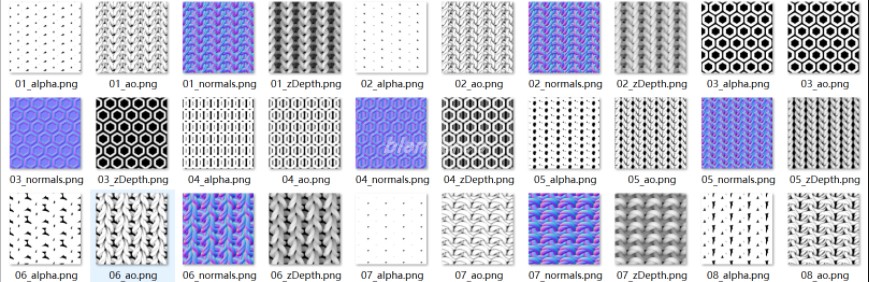



请先 !